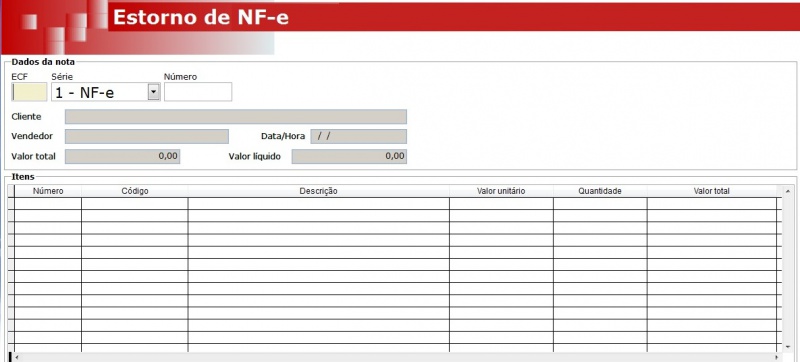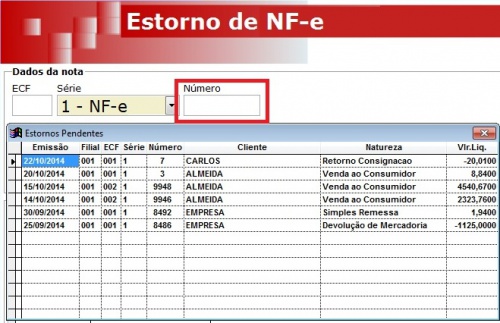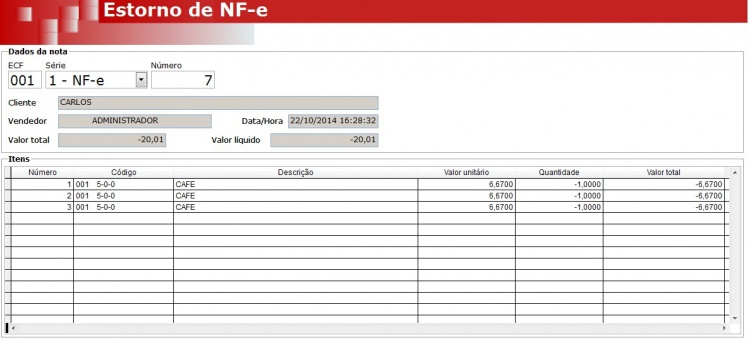Esse conteúdo está relacionado a página Tributação - Totall Backoffice - Totall Config - Commerce CheckOut.
| Características | |
| Data Criação: 02/12/2014 | |
| Disponível desde a versão: 5.3A r02. | |
| Última Atualização: 02/12/2014 | |
| Alterado na versão: xx |
Objetivo
Permitir estornar uma nf-e quando o prazo de cancelamento já foi esgotado, ou seja, 24 horas.
De acordo com o COTEPE 006/2013, as nf-es devem respeitar as seguintes regras:
- finalidade de emissão da NF-e (campo FinNFe) = "3 - NF-e de ajuste"
- descrição da Natureza da Operação (campo natOp) = "999 - Estorno de NF-e não cancelada no prazo legal"
- chave de acesso da NF-e referenciada que está sendo estornada (campo refNFe);
- dados de produtos/serviços e valores equivalentes aos da NF-e estornada;
- códigos de CFOP inversos aos constantes na NF-e estornada;
- justificativa do estorno nas Informações Adicionais de Interesse do Fisco (campo infAdFisco).
Existem diversas operações que podem ser estornadas:
- Fatura
- Remessa
- Reimpressão
- Devolução de Compra
- Devolução de Venda
- Consignação
- Pedido de Reposição
- Transferência
- Devolução de Transferência.
Pré-condições
Para efetuar um estorno no Checkout deverá ter sido efetuada o cadastramento das naturezas de estorno no TTConfig e o cancelamento da Nota no TTBackoffice.
Cancelamento da Nf-e
O processo de estorno acontece primeiramente no TTBackoffice, após estornar a operação lá, a nota aparecerá para impressão no Chechout. O estorno só é possível após 24 horas da data de emissão.
Natureza de Operação
Segue exemplo de cadastro das naturezas para um estorno de Venda ao Consumidor.
Caminho: TTConfig >>> Venda >>> Natureza.
Estorno
Escolher o uso: Estorno
Código: A cfop inversa da nota a ser estornada. Exemplo: Se você quiser estornar uma venda com cfop 5102, deve-se cadastrar aqui a cfop de entrada equivalente, 1202.
Vínculo
Você deve vincular a natureza de estorno à natureza da nota a ser estornada. No exemplo acima utilizamos a natureza 5102. Segue imagem demostrando como fica o vínculo através do campo Natureza para Estorno.
Checkout
Criada uma tela para selecionar a nota estornada e imprimir. Através do botão F4 pode ser listadas as notas estornadas e pendentes de impressão. Ao selecionar uma venda, na tela mostra os itens estornados. Para esse tipo de ação não é permitido efetuar um estorno parcial.
Esta nota é considerada de ajuste e a descrição da natureza de operação será: "999 - Estorno de NF-e não cancelada no prazo legal" É obrigatório informar a justificativa do estorno nas Informações Adicionais de Interesse do Fisco.
Para efetuar um Estorno deverá acessar no Checkout >>> F5 >>> F2 >>> W-Estorno NF-e.
Ao acessar a tela, no campo número pressionar F4, que efetuará uma busca das notas disponíveis para estorno, selecionar a opção desejada e pressionar Enter.
Após selecionada a nota irá carregar na tela os dados da nota.
Após isso, pressionar F12 que será gerada a Nota de Estorno.